CAD中修改标注样式字体大小的方法
返回CAD中修改标注样式字体大小的方法
在使用CAD进行制图时,我们在对图形进行标注时会出现标注字体过大过小的情况,所以有时我们需要对其进行更改,那么小伙伴们知道如何进行操作吗?今天小编就来给大家介绍CAD中修改标注样式字体大小的方法,一起来学习下面的教程吧!
1.打开CAD,打开相关的图纸文件,然后找到菜单栏中的【格式】—【标注样式】,点击。
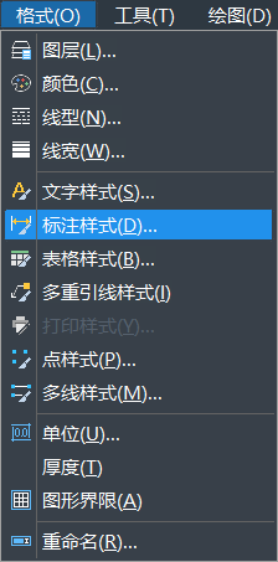
2、弹出标注样式管理器对话框,点击右侧的修改按钮。进入修改标注样式对话框,点击【文字】一栏,找到文字高度,在其右侧输入需要的文字高度大小,数字和文字大小成正比关系。
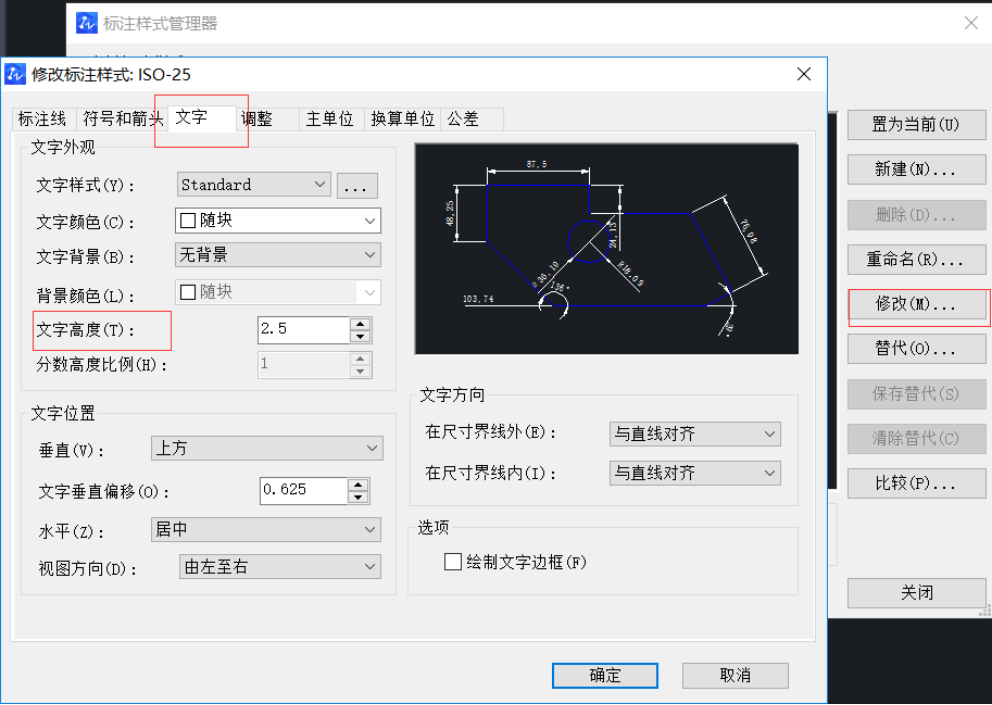
3、点击确定返回到标注样式管理器对话框,点击【置为当前】后点击【关闭】,就可以看到标注文字的大小被改变了。
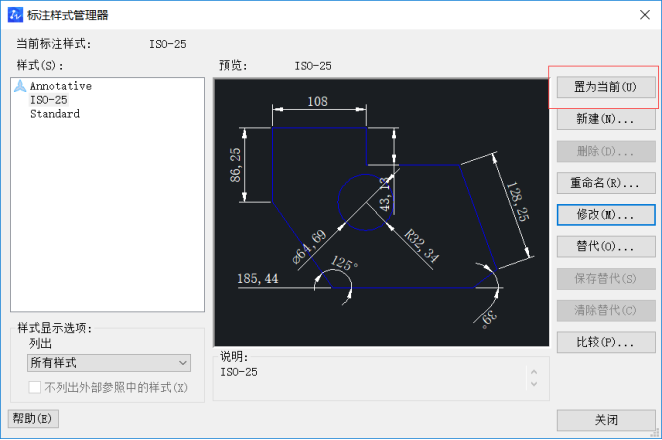
以上就是在CAD软件中CAD中修改标注样式字体大小的方法,大家都掌握了吗?还不熟悉的小伙伴赶紧动手练习吧。
推荐阅读:CAD
推荐阅读:CAD画洗面盆的方法



























